Das Scheren-Werkzeug in GIMP bietet dir die Möglichkeit, Bilder intuitiv zu neigen und so kreative Ergebnisse zu erzielen. Es unterscheidet sich von dem, was viele unter „Schneiden“ verstehen – stattdessen geht es um eine Transformation, die besonders interessant ist, wenn du Bilder in ungewöhnlichen Perspektiven darstellen möchtest. In dieser Anleitung erfährst du Schritt für Schritt, wie du das Scheren-Werkzeug einsetzt, um beeindruckende Effekte zu erzielen.
Wichtigste Erkenntnisse
- Das Scheren-Werkzeug dient zur Neigung von Bildern, nicht zum Schneiden.
- Du kannst das Werkzeug mit Klicks im Bild oder durch numerische Eingaben bedienen.
- Achte stets darauf, vor der Anwendung eine Kopie deiner Ebene zu erstellen, um das Originalbild zu behalten.
Schritt-für-Schritt-Anleitung
Einstieg ins Scheren-Werkzeug
Um das Scheren-Werkzeug zu finden, suche nach dem entsprechenden Icon in deinem GIMP-Interface. Alternativ kannst du das Werkzeug auch über das Tastenkürzel „Umschalt + S“ aktivieren.
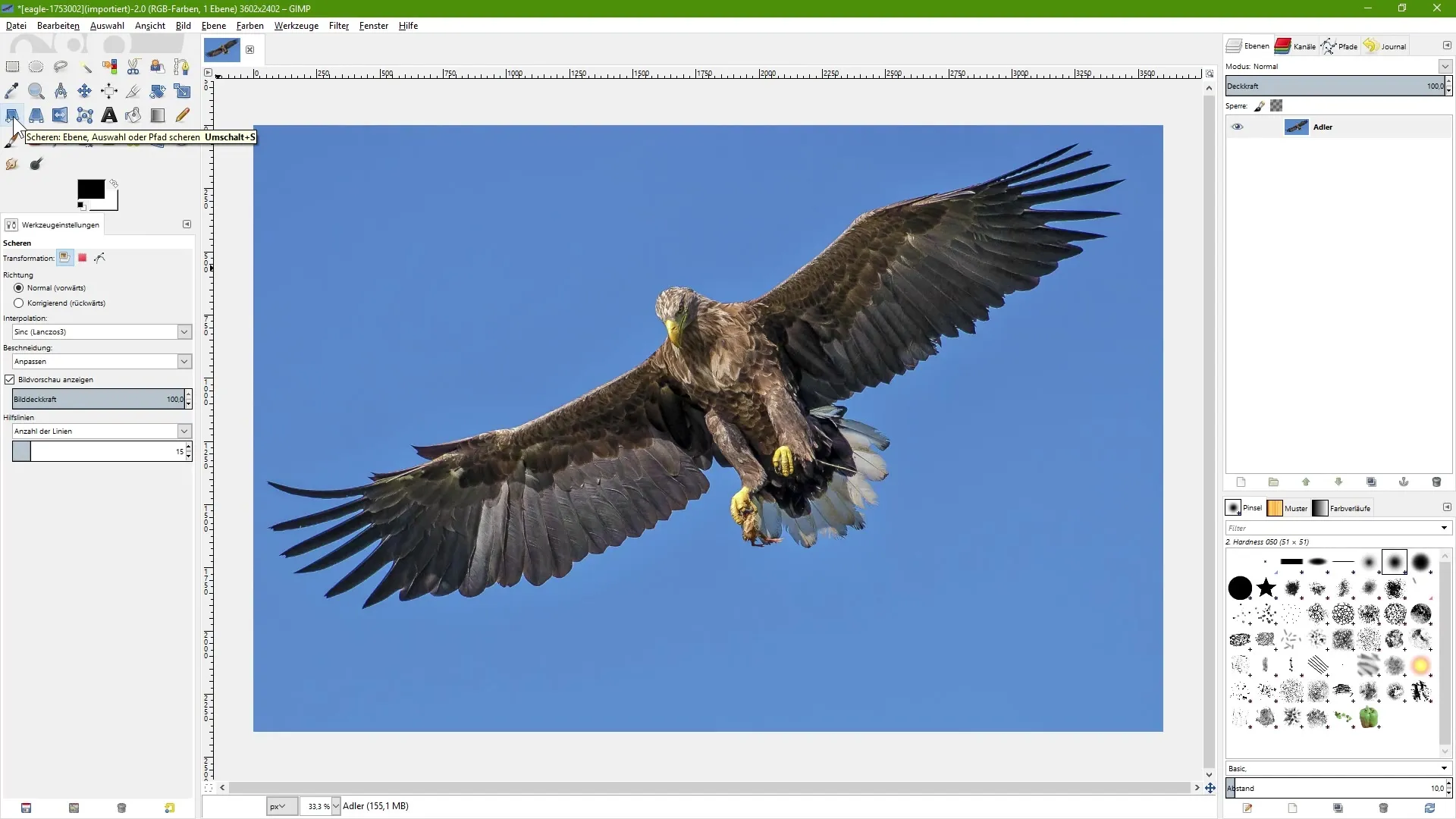
Das Bild vorbereiten
Wähle das Bild aus, das du neigen möchtest. Klicke auf diese Ebene und beachte, dass ein Gittermodell erscheinen sollte, ähnlich wie bei anderen Transformationswerkzeugen in GIMP. Dies hilft dir, die Transformationen besser zu visualisieren.
Neigen des Bildes
Um das Bild zu neigen, klicke mit der linken Maustaste auf den gewünschten Bereich des Bildes. Du kannst nun diesen Bereich nach rechts ziehen. Dies bewirkt, dass das Bild nach rechts geneigt wird, während die gegenüberliegende Seite nach links bewegt wird. Experimentiere mit verschiedenen Bereichen, um ein Gefühl für die Wirkung des Werkzeugs zu bekommen.
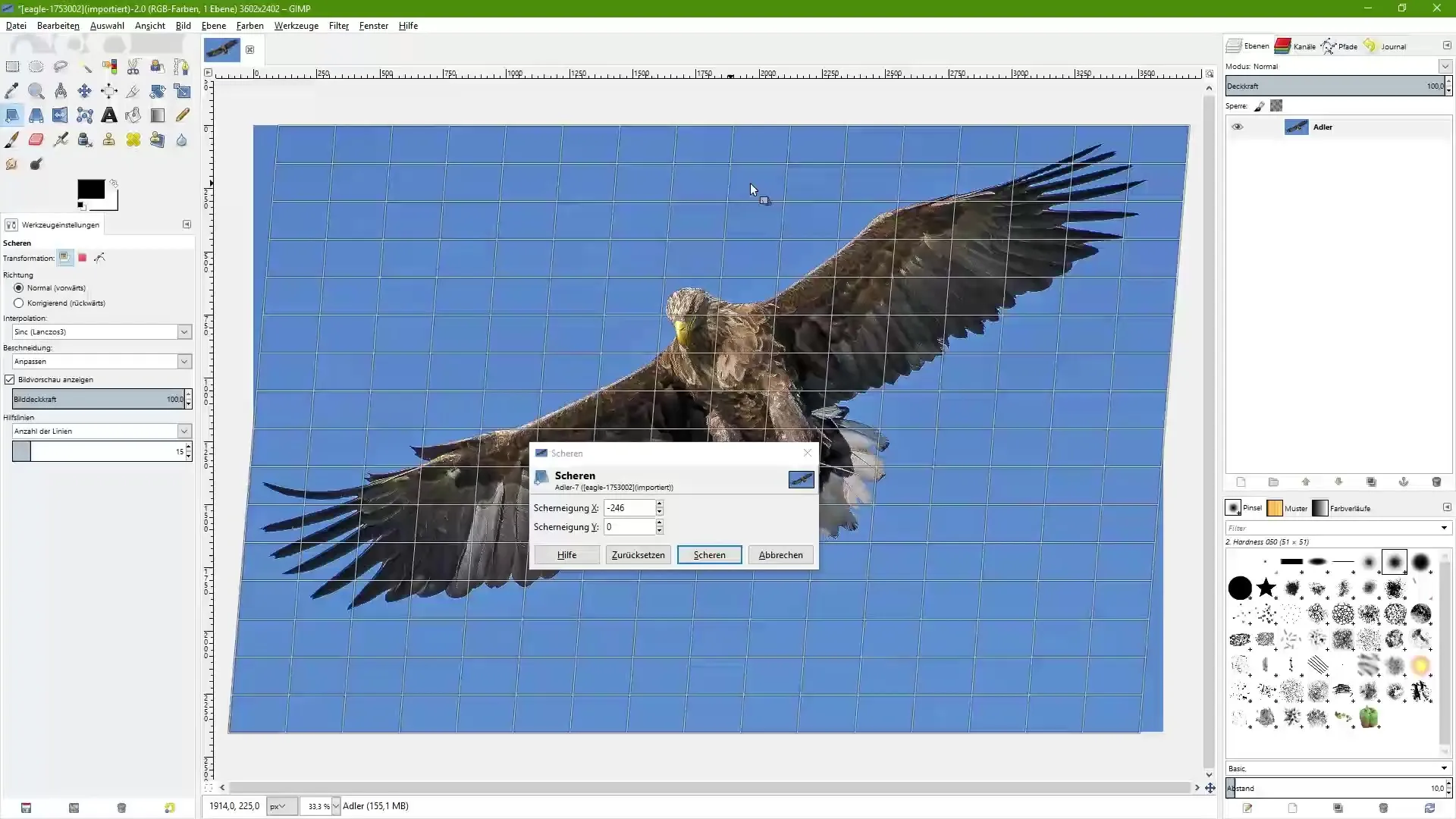
Neigen in verschiedenen Richtungen
Das Scheren-Werkzeug ermöglicht es dir, das Bild auch nach oben oder unten zu neigen. Wenn du auf die linke Seite des Bildes klickst und nach oben ziehst, wird die linke Bildseite angehoben, während die rechte Seite nach unten drückt. Teste diese Funktion, um unterschiedliche Wirkungen zu erzielen.
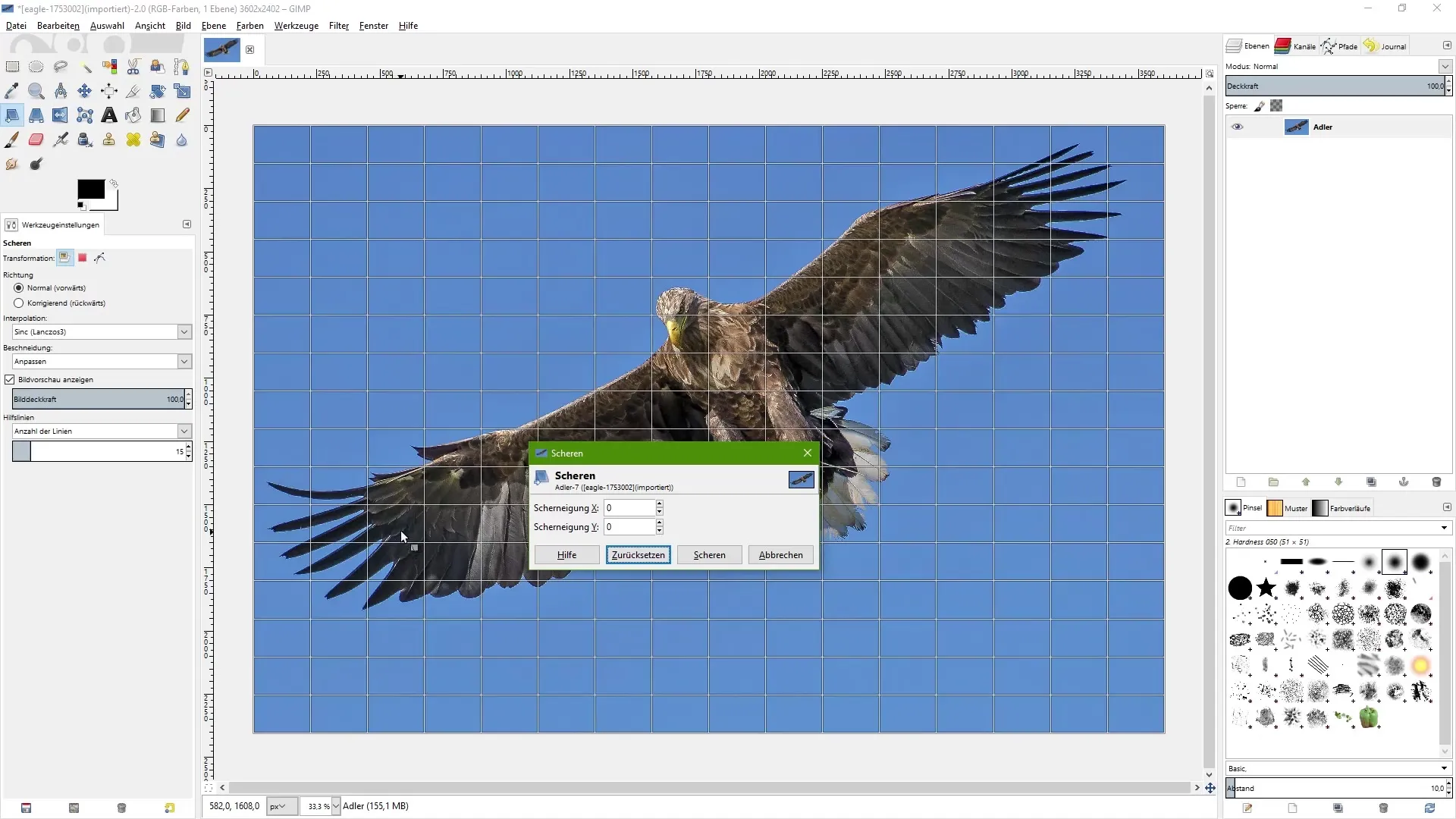
Numerische Eingaben zur Präzision
Eine präzise Neigung kannst du auch durch die Eingabe von Werten in die entsprechenden Felder im Werkzeug-Optionsbereich erreichen. Klicke auf „Zurücksetzen“ und gebe beispielsweise bei der „Scherenneigung X“ den Wert „1000“ ein, um eine klare Neigung nach links zu erzeugen.
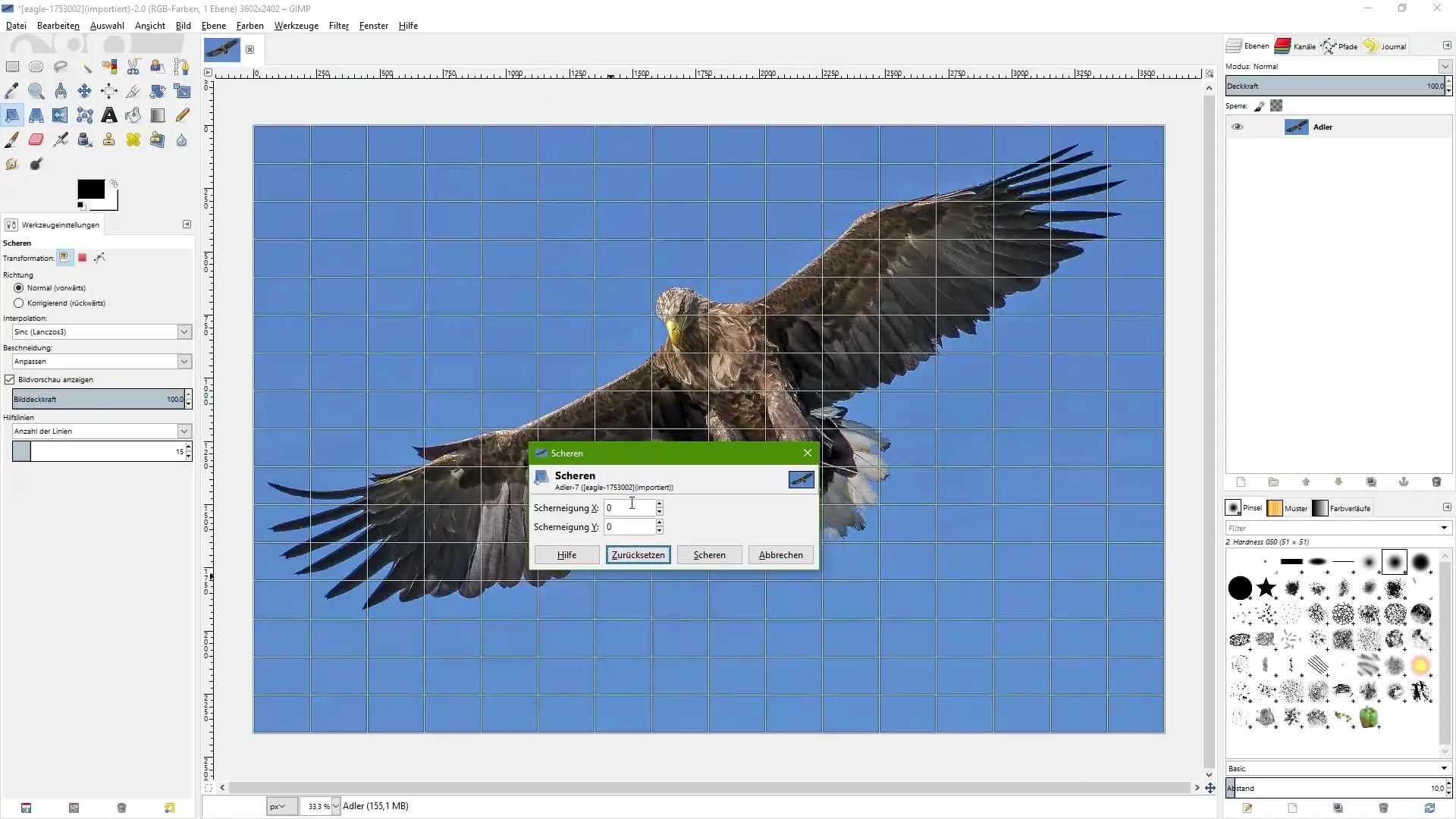
Destruktive Bearbeitung vermeiden
Wichtig ist, dass du beim Arbeiten mit dem Scheren-Werkzeug darauf achtest, dass die Änderungen destruktiv sind. Das bedeutet, dass das Originalbild nicht mehr wiederhergestellt werden kann, wenn du es abspeicherst. Daher ist es ratsam, stets eine Kopie der originalen Ebene zu erstellen, bevor du das Werkzeug anwendest.
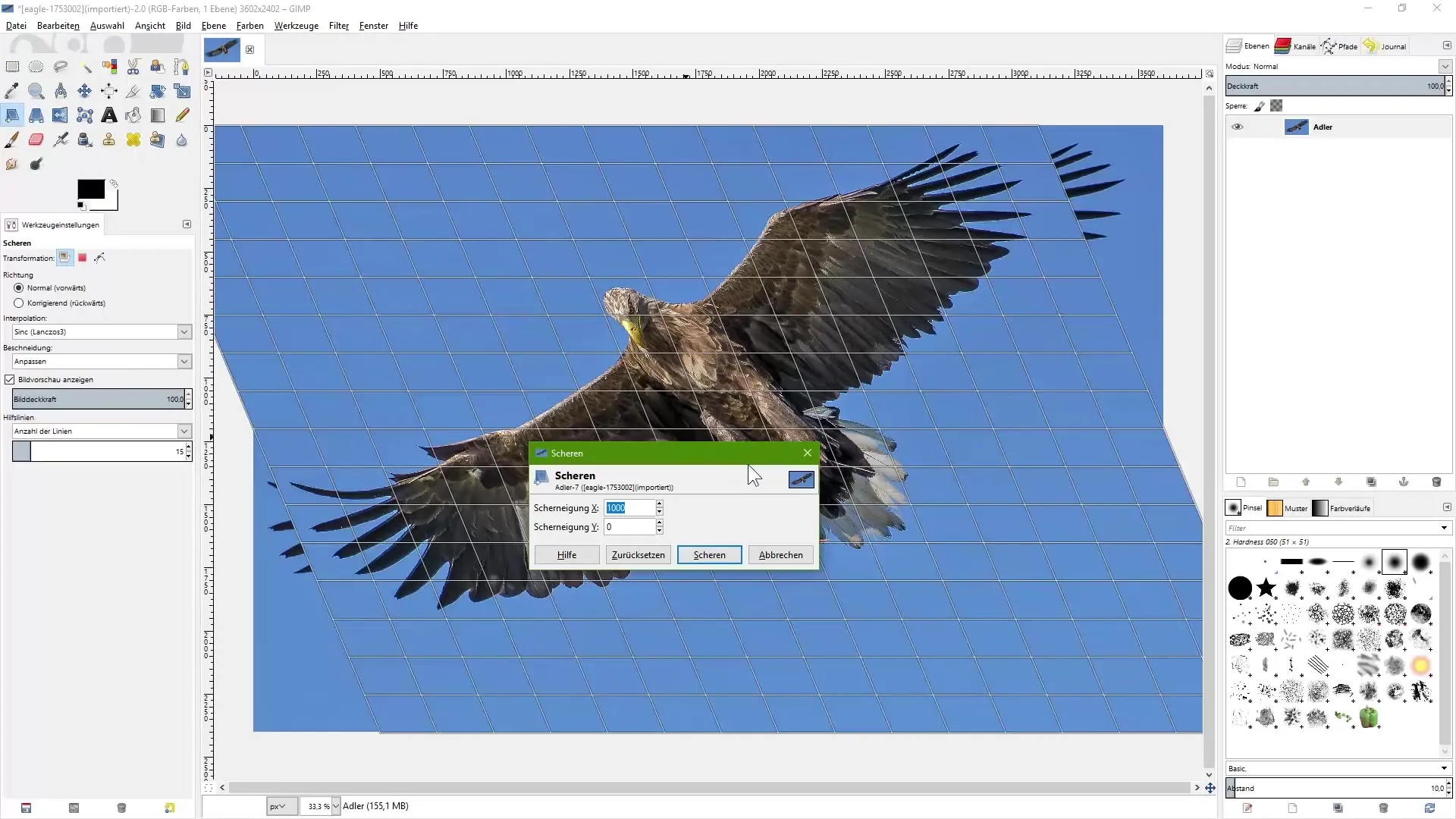
Ebene duplizieren
Um eine Kopie deiner Ebene zu erstellen, klicke mit der rechten Maustaste auf die Ebene in der Ebenenpalette und wähle „Ebene duplizieren“. Blende die Originalebene aus, indem du auf das Augensymbol neben der Ebene klickst.
Transformation durchführen
Jetzt bist du bereit, die Kopie deiner Ebene mit dem Scheren-Werkzeug zu transformieren. Aktiviere das Werkzeug, klicke auf das Bild und wähle einen Wert wie „1000“ aus. Klicke dann auf „Scheren“, um die Transformation anzuwenden.
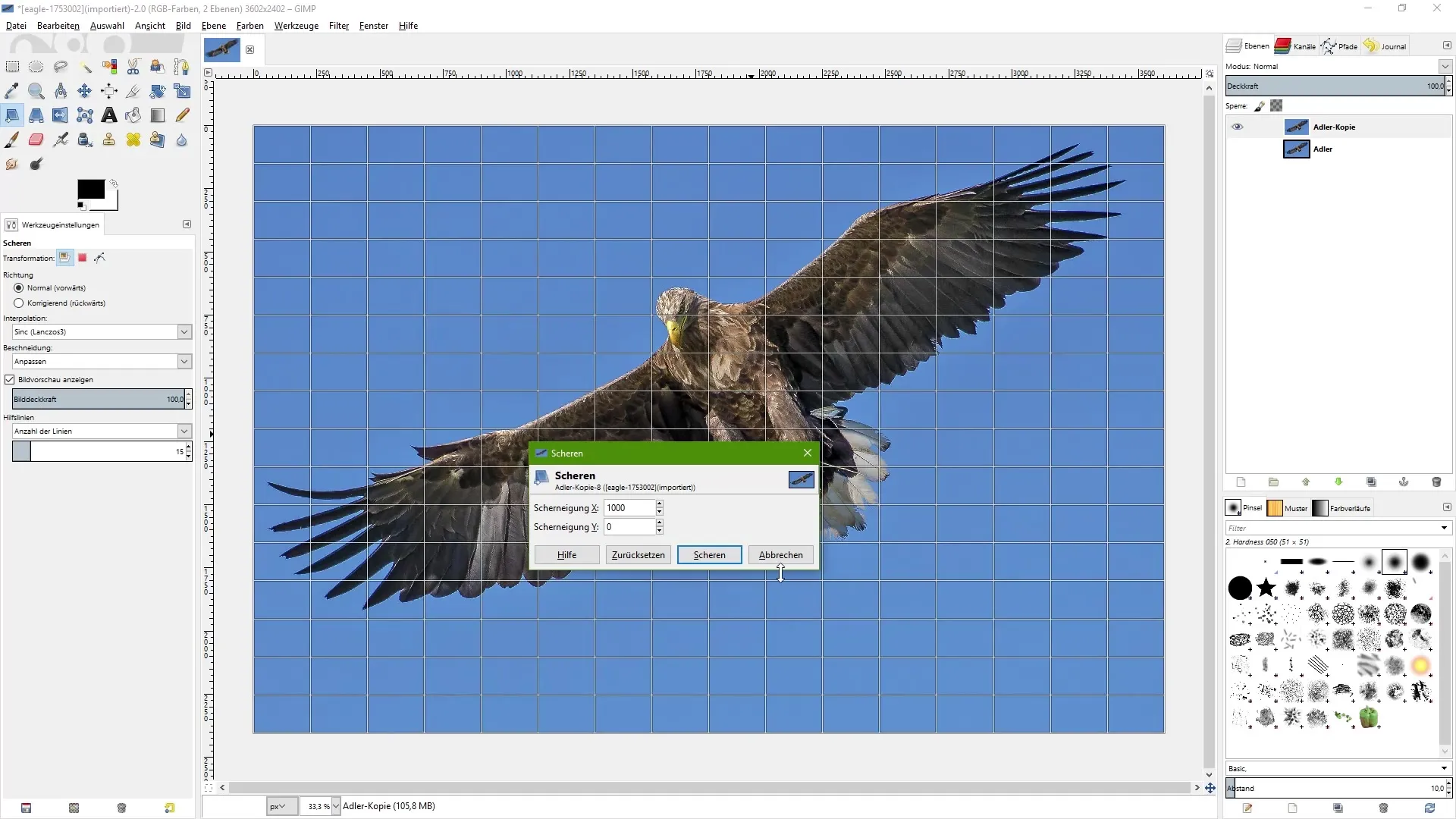
Mit Vorschau arbeiten
Achte darauf, dass du die Vorschau der Transformation nutzen kannst, um das Ergebnis vor der endgültigen Übernahme zu überprüfen. Wenn du die Vorschau siehst, wirst du erkennen, ob die Änderungen deinen Erwartungen entsprechen.
Sicher mit Originalbild arbeiten
Nachdem du die Änderungen vorgenommen hast, behalte die ursprüngliche Ebene immer in Sicht, so dass du im Bedarfsfall zu ihr zurückkehren kannst. Wenn dir die transformierte Version nicht gefällt, einfach die bearbeitete Ebene löschen und das Original bleibt erhalten.
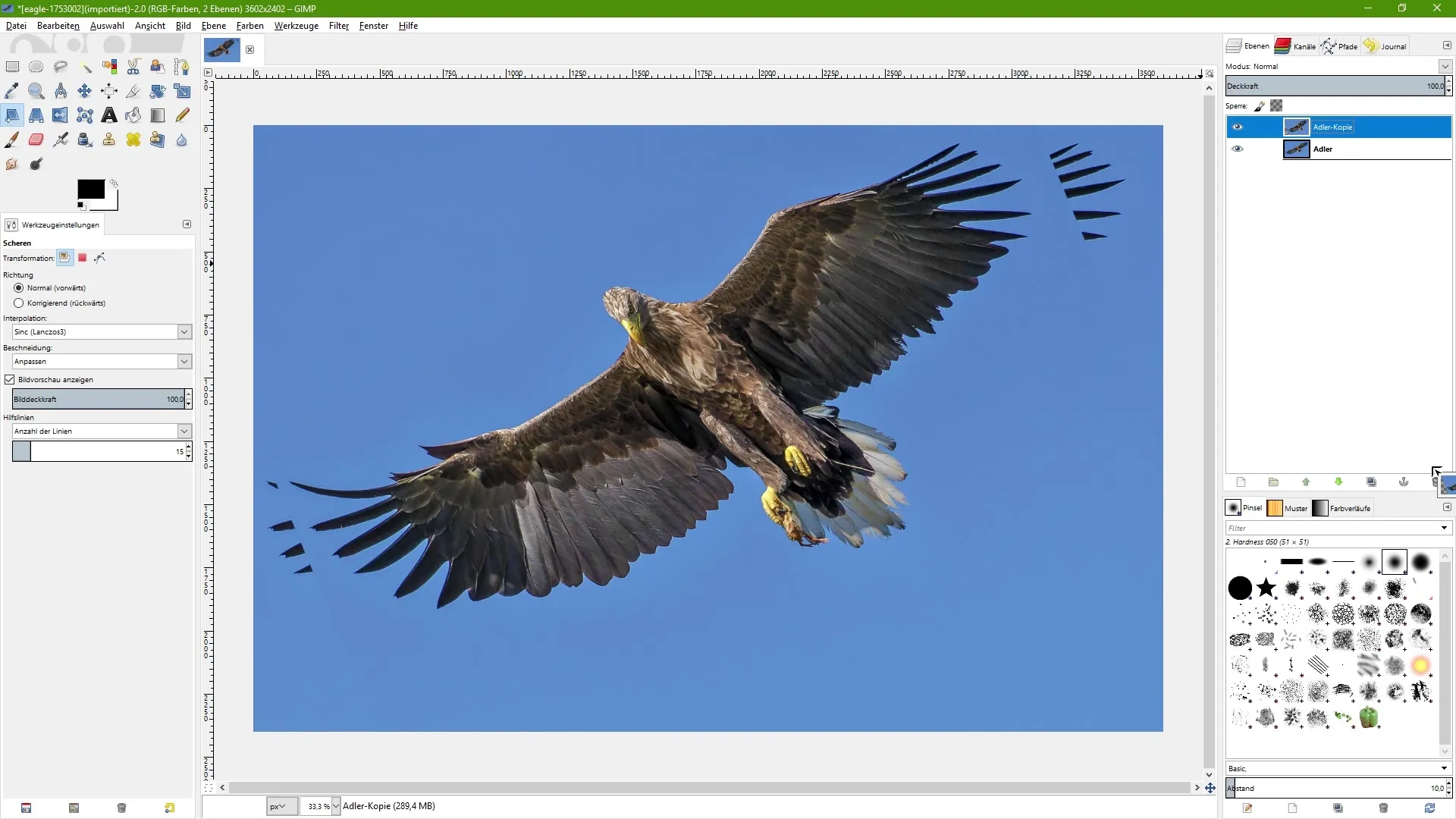
Zusammenfassung – Bildbearbeitung mit GIMP: Scheren-Werkzeug effektiv nutzen
Mit dem Scheren-Werkzeug von GIMP kannst du Bilder gezielt neigen und durch präzise Eingaben kreative Ergebnisse erzielen, ohne das Originalbild zu verlieren. Indem du Techniken zur Ebene-Duplikation und zur Vorschau verwendest, hältst du deine Bearbeitung destruktiv kontrollierbar.
Häufig gestellte Fragen
Wie finde ich das Scheren-Werkzeug in GIMP?Das Scheren-Werkzeug findest du über das Icon oder das Tastenkürzel „Umschalt + S“.
Wie kann ich das Bild nach oben oder unten neigen?Klicke auf die linke Seite des Bildes und ziehe nach oben, um die linke Seite anzuheben.
Was passiert, wenn ich das Bild transformiere?Die ursprüngliche Bilddatei bleibt nicht erhalten, wenn du das Bild transformierst.
Wie kann ich das Originalbild behalten?Erstelle vor der Anwendung des Werkzeugs eine Kopie der Ebene.
Gibt es eine Möglichkeit, die Neigung präzise einzustellen?Ja, du kannst numerische Werte im Optionsbereich des Werkzeugs eingeben.


